
Dans le domaine des présentations, la conception et la mise en page des diapositives jouent un rôle essentiel dans la création du récit et l'engagement du public. Microsoft PowerPoint, un outil omniprésent pour la création de présentations, propose une variété de mises en page de diapositives pour améliorer l'attrait visuel et la diffusion des informations. Ce guide complet explore la définition des mises en page de diapositives, examine les nombreux avantages qu'elles apportent aux présentations, fournit des guides pratiques sur leur optimisation et conclut par des idées pour maximiser leur potentiel pour créer des présentations fluides et percutantes.
1. Définition : Naviguer dans l'essence des mises en page de diapositives dans PowerPoint
Les mises en page de diapositives font référence aux arrangements prédéfinis de zones réservées pour le texte, les images et d'autres contenus sur une diapositive. PowerPoint propose une gamme d'options de mise en page, chacune conçue stratégiquement pour répondre à des types de contenu et des besoins de présentation spécifiques. En choisissant la bonne mise en page de diapositive, les présentateurs peuvent garantir une structure cohérente et visuellement attrayante pour leurs diapositives.
2. Avantages : Le pouvoir de la cohérence visuelle et de l'efficacité
Cohérence Visuelle : Les mises en page de diapositives établissent un thème visuel cohérent tout au long de la présentation, contribuant à un aspect poli et professionnel.
Placement Efficace du Contenu : Les zones réservées prédéfinies guident les présentateurs dans le placement de contenu tel que les titres, les sous-titres et les images de manière structurée et organisée.
Efficacité Temporelle : En utilisant des mises en page de diapositives, les présentateurs peuvent gagner du temps dans la conception de diapositives individuelles, assurant un aspect standardisé à travers la présentation.
Clarté du Message : Les mises en page soigneusement sélectionnées améliorent la clarté du message en fournissant une hiérarchie et une structure visuelles claires.
Adaptabilité : Les mises en page de diapositives offrent une adaptabilité, permettant aux présentateurs de choisir des mises en page qui conviennent le mieux au contenu qu'ils souhaitent transmettre.
3. Guides pratiques : Maîtriser l’optimisation des mises en page de diapositives
3.1 Choisir la bonne mise en page :
Évaluez le contenu de chaque diapositive et déterminez la mise en page la plus appropriée.
Prenez en compte la quantité de texte, la présence d'images et l'accent global de la diapositive.
3.2 Personnaliser les mises en page de diapositives :
Accédez au "Masque des diapositives" sous l'onglet "Affichage" pour une personnalisation plus avancée.
Ajustez le placement et le formatage des zones réservées pour les aligner avec des préférences de conception spécifiques.
3.3 Incorporer des images et des graphiques :
Choisissez des mises en page avec des zones réservées dédiées aux images pour les diapositives avec du contenu visuel.
Utilisez l'onglet "Insérer" pour ajouter des images et des graphiques de manière fluide dans les zones désignées.
3.4 Aligner le texte et les titres :
Utilisez des mises en page qui priorisent le texte ou les titres en fonction de la hiérarchie de l'information.
Ajustez les tailles de police, les styles et les alignements dans les zones réservées pour une lisibilité optimale.
3.5 Créer des mises en page de diapositives personnalisées :
Pour des besoins de présentation uniques, créez des mises en page de diapositives personnalisées.
Accédez au "Masque des diapositives", cliquez sur "Insérer une mise en page" et concevez une mise en page adaptée aux exigences spécifiques.
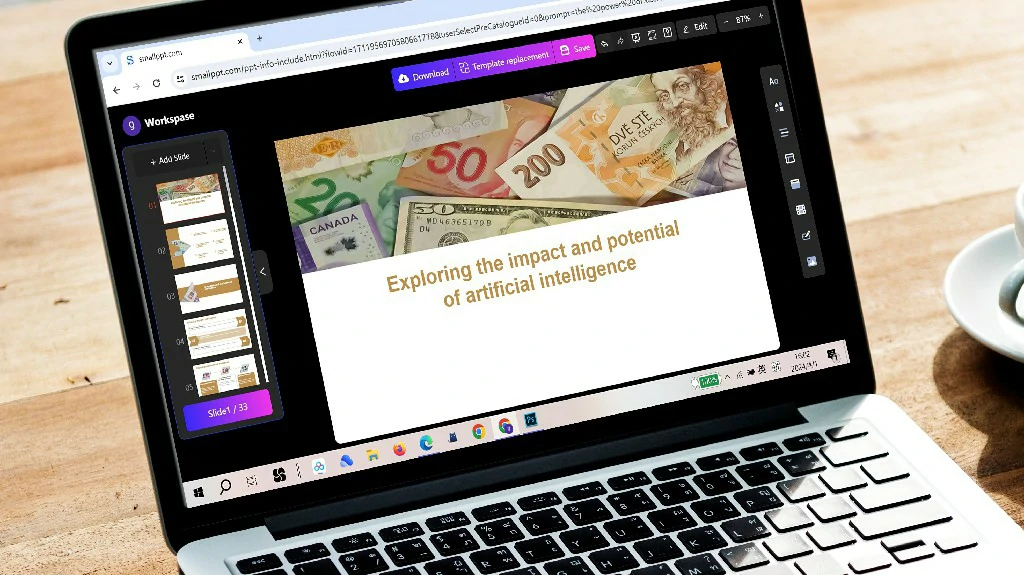
3.6 Utilisation cohérente des polices et des couleurs :
Maintenez la cohérence dans les choix de polices et les schémas de couleurs à travers toutes les diapositives.
Utilisez le "Masque des diapositives" pour définir un style uniforme pour le texte et les éléments de fond.
3.7 Effets de transition et animations :
Appliquez des effets de transition et des animations de manière cohérente pour améliorer l'attrait visuel.
Assurez-vous que les animations complètent le contenu plutôt que de le distraire.
4. Smallppt's AI PowerPoint : Maîtriser le jeu de présentation
Smallppt's AI PowerPoint, un créateur de PowerPoint maîtrisant les présentations, transforme le jeu de la conception. Ce créateur de PowerPoint en ligne intuitif crée facilement des présentations engageantes. La fonction Redraw affine le texte avec précision, tandis que les recommandations de formatage en temps réel de sa suite de présentation d'intelligence artificielle élèvent la dynamique de conception. Intégré à Microsoft PowerPoint, il privilégie l'efficacité, garantissant un accent sur le contenu substantiel. Menant la charge dans le mouvement de l'IA pour les présentations, il intègre parfaitement le design traditionnel avec des capacités d'IA de pointe.
5. Conclusion : Élever l'impact de la présentation grâce à la maîtrise des mises en page de diapositives
En conclusion, l'optimisation des mises en page de diapositives dans PowerPoint est un facteur clé pour créer des présentations percutantes. Les avantages de la cohérence visuelle, du placement efficace du contenu, de l'efficacité temporelle, de la clarté du message et de l'adaptabilité soulignent l'importance de maîtriser l'art des mises en page de diapositives. Alors que les présentateurs naviguent dans le paysage dynamique des présentations, laissent les mises en page de diapositives être le cadre directeur qui garantit un parcours fluide et visuellement attrayant pour le public. En suivant les guides pratiques décrits et en embrassant le potentiel des mises en page de diapositives, les présentateurs peuvent utiliser un outil puissant pour la communication, laissant une impression durable et garantissant que leur message résonne avec clarté et impact. Des diapositives sans couture, lorsqu'elles sont conçues avec intention et précision, deviennent la toile sur laquelle se déroulent des récits captivants, créant une expérience de présentation immersive et mémorable.


